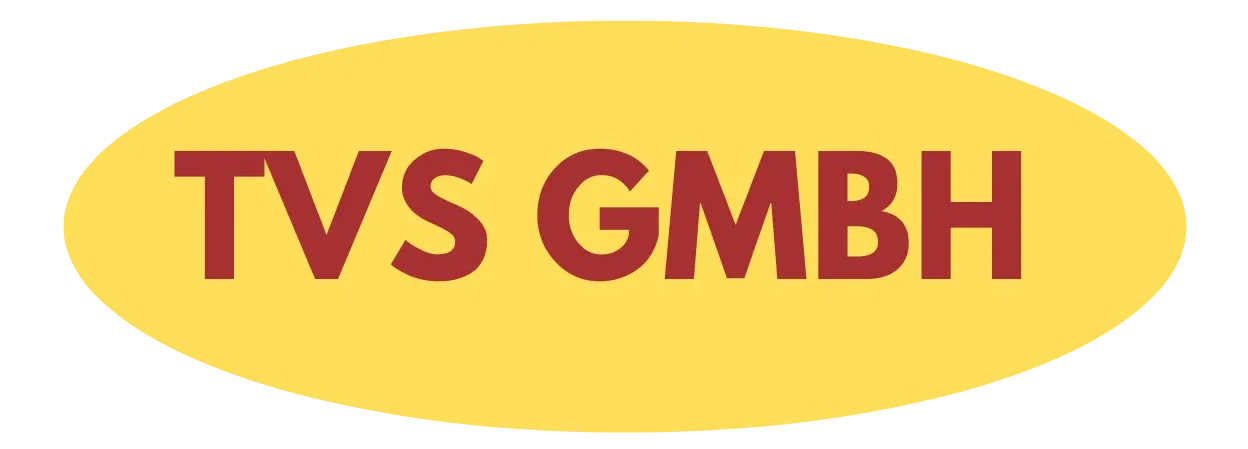Nichts ist frustrierender für einen Gamer, als nach stundenlangem Spielen festzustellen, dass der hart erkämpfte Spielstand verschwunden ist. Die PS5-Spielstände gehen verloren – ein Problem, das leider mehr PlayStation-Nutzer betrifft, als Sony gerne zugeben würde. Doch keine Panik: Mit den richtigen Handgriffen lässt sich dieses technische Ärgernis meist schnell beheben.
Warum verschwinden PS5-Spielstände überhaupt?
Die Hauptursache für verlorene Spielstände liegt in der automatischen Cloud-Synchronisation. Viele Nutzer sind sich gar nicht bewusst, dass diese Funktion standardmäßig aktiviert sein sollte, aber durch verschiedene Umstände deaktiviert werden kann. Ein typisches Szenario: Du wechselst zwischen mehreren Benutzerprofilen oder änderst deine Netzwerkeinstellungen – schon kann die Synchronisation unterbrochen werden.
Ein weiterer Stolperstein ist der begrenzte Cloud-Speicherplatz. PlayStation Plus-Mitglieder erhalten 100 GB Cloud-Speicher, was zunächst großzügig klingt. Doch moderne Spiele erzeugen teilweise mehrere Gigabyte große Speicherstände. Besonders bei umfangreichen Open-World-Titeln oder Rollenspielen kann der Platz schneller knapp werden als gedacht.
Die ultimative Lösung: Cloud-Synchronisation richtig konfigurieren
Der Weg zur Problemlösung führt über das PlayStation-Menü. Navigiere zu Einstellungen > Gespeicherte Daten und Spiel-/App-Einstellungen > Gespeicherte Daten (PS5) > Cloud-Speicher. Hier findest du die entscheidende Option für die automatische Synchronisation.
Aktiviere unbedingt die automatische Synchronisation für alle deine Spiele. Diese Funktion sorgt dafür, dass deine Spielstände kontinuierlich in der Cloud gesichert werden, ohne dass du manuell eingreifen musst. Besonders praktisch: Die Synchronisation läuft im Hintergrund und beeinträchtigt deine Gaming-Performance nicht.
Speicherplatz-Management: Der oft übersehene Aspekt
Im gleichen Menü solltest du regelmäßig den verfügbaren Cloud-Speicherplatz überprüfen. Die PS5 zeigt dir genau an, wie viel Platz noch verfügbar ist und welche Spiele den meisten Speicher beanspruchen. Ein Geheimtipp: Sortiere die Anzeige nach Dateigröße, um die größten Speicherfresser schnell zu identifizieren.
Alte Spielstände von längst durchgespielten Titeln kannst du bedenkenlos löschen. Gehe dabei strategisch vor: Behalte Speicherstände von Spielen, zu denen du möglicherweise zurückkehren möchtest, und entferne nur wirklich veraltete Daten.
Profi-Tricks für die lokale Sicherung
Erfahrene Gamer verlassen sich nie ausschließlich auf die Cloud-Synchronisation. Eine zusätzliche lokale Sicherung auf einem USB-Laufwerk bietet eine zweite Sicherheitsebene. Diese Methode ist besonders sinnvoll vor wichtigen Story-Abschnitten oder schwierigen Boss-Kämpfen.
Für die USB-Sicherung navigierst du zu Einstellungen > System > Sicherung und Wiederherstellung. Hier kannst du gezielt einzelne Spielstände oder komplette Spielprofile sichern. Ein 32-GB-USB-Stick reicht für hunderte Spielstände völlig aus.

Automatische Upload-Einstellungen optimieren
Ein oft übersehener Aspekt ist die zeitgesteuerte Synchronisation. Du kannst festlegen, wann die PS5 automatisch Spielstände hochlädt. Besonders praktisch ist die Aktivierung während der Ruhemodus-Zeiten, wenn die Konsole ohnehin nicht aktiv genutzt wird.
Unter Einstellungen > Energiesparmodus > Funktionen im Ruhemodus findest du die Option „Mit dem Internet verbunden bleiben“. Diese Einstellung ermöglicht es der PS5, auch im Standby-Modus Spielstände zu synchronisieren.
Erweiterte Problemlösung für hartnäckige Fälle
Falls die Standardlösung nicht funktioniert, gibt es weitere Ansätze. Ein kompletter Neustart der Cloud-Synchronisation kann Wunder wirken. Deaktiviere die automatische Synchronisation, starte die PS5 neu und aktiviere sie anschließend wieder.
Bei persistenten Problemen solltest du die Netzwerkverbindung überprüfen. Eine instabile Internetverbindung kann die Synchronisation unterbrechen, ohne dass du es merkst. Führe einen Netzwerkverbindungstest durch: Einstellungen > System > Konsole > Netzwerkverbindung testen.
PlayStation Plus-Mitgliedschaft als Gamechanger
Ohne PlayStation Plus-Mitgliedschaft ist die Cloud-Synchronisation stark eingeschränkt. Die Investition in ein Abo zahlt sich allein durch die Sicherheit der Spielstände aus. Zusätzlich erhältst du Zugang zu einer umfangreichen Spielebibliothek und exklusiven Rabatten.
PlayStation Plus Essential bietet bereits die vollständige Cloud-Speicher-Funktionalität. Höhere Abo-Stufen bringen zwar weitere Vorteile, sind aber für die reine Spielstand-Sicherung nicht notwendig.
Präventive Maßnahmen für die Zukunft
Die beste Lösung ist die Vermeidung des Problems. Entwickle eine Routine für die Spielstand-Verwaltung: Überprüfe monatlich deinen Cloud-Speicherplatz und lösche überflüssige Daten. Besonders vor längeren Gaming-Sessions solltest du sicherstellen, dass die Synchronisation aktiv ist.
Ein praktischer Tipp: Nutze die Benachrichtigungen der PS5. Die Konsole informiert dich automatisch über Synchronisationsprobleme oder knappen Speicherplatz. Ignoriere diese Meldungen nicht – sie können dir viel Ärger ersparen.
Moderne Gaming-Gewohnheiten erfordern moderne Backup-Strategien. Mit der richtigen Konfiguration und ein wenig Aufmerksamkeit gehören verlorene Spielstände der Vergangenheit an. Deine Gaming-Erlebnisse bleiben so dauerhaft erhalten, egal ob du zwischen verschiedenen Konsolen wechselst oder nach einer Systemneuinstallation weiterspielen möchtest.
Inhaltsverzeichnis